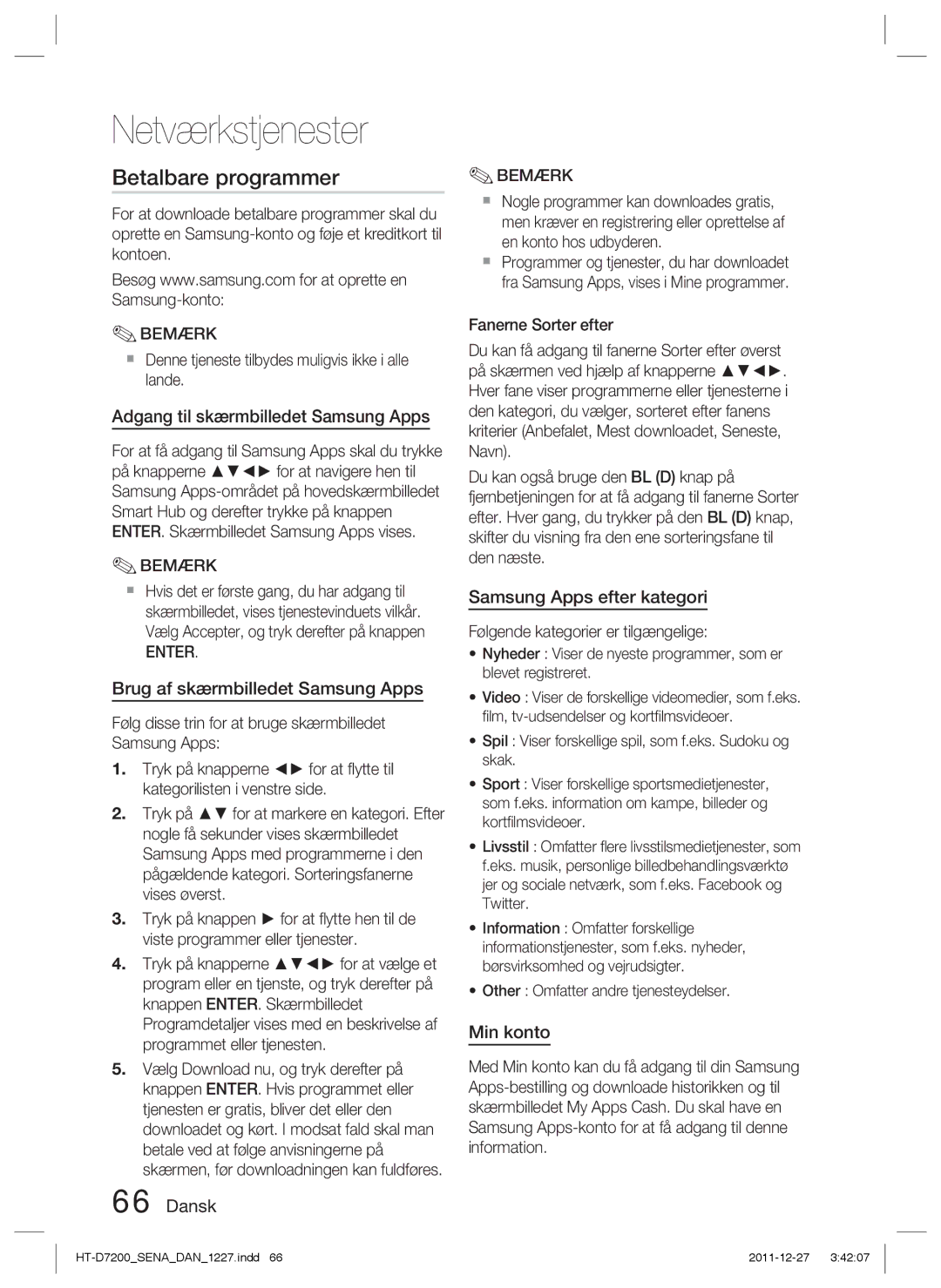Netværkstjenester
Betalbare programmer
For at downloade betalbare programmer skal du oprette en
Besøg www.samsung.com for at oprette en
✎BEMÆRK
Denne tjeneste tilbydes muligvis ikke i alle lande.
Adgang til skærmbilledet Samsung Apps
For at få adgang til Samsung Apps skal du trykke på knapperne ▲▼◄► for at navigere hen til Samsung
✎BEMÆRK
Hvis det er første gang, du har adgang til skærmbilledet, vises tjenestevinduets vilkår. Vælg Accepter, og tryk derefter på knappen
ENTER.
Brug af skærmbilledet Samsung Apps
Følg disse trin for at bruge skærmbilledet Samsung Apps:
1.Tryk på knapperne ◄► for at flytte til kategorilisten i venstre side.
2.Tryk på ▲▼ for at markere en kategori. Efter nogle få sekunder vises skærmbilledet Samsung Apps med programmerne i den pågældende kategori. Sorteringsfanerne vises øverst.
3.Tryk på knappen ► for at flytte hen til de viste programmer eller tjenester.
4.Tryk på knapperne ▲▼◄► for at vælge et program eller en tjenste, og tryk derefter på knappen ENTER. Skærmbilledet Programdetaljer vises med en beskrivelse af programmet eller tjenesten.
5.Vælg Download nu, og tryk derefter på knappen ENTER. Hvis programmet eller tjenesten er gratis, bliver det eller den downloadet og kørt. I modsat fald skal man betale ved at følge anvisningerne på skærmen, før downloadningen kan fuldføres.
66 Dansk
✎BEMÆRK
Nogle programmer kan downloades gratis, men kræver en registrering eller oprettelse af en konto hos udbyderen.
Programmer og tjenester, du har downloadet fra Samsung Apps, vises i Mine programmer.
Fanerne Sorter efter
Du kan få adgang til fanerne Sorter efter øverst på skærmen ved hjælp af knapperne ▲▼◄►. Hver fane viser programmerne eller tjenesterne i den kategori, du vælger, sorteret efter fanens kriterier (Anbefalet, Mest downloadet, Seneste, Navn).
Du kan også bruge den BL (D) knap på fjernbetjeningen for at få adgang til fanerne Sorter efter. Hver gang, du trykker på den BL (D) knap, skifter du visning fra den ene sorteringsfane til den næste.
Samsung Apps efter kategori
Følgende kategorier er tilgængelige:
•Nyheder : Viser de nyeste programmer, som er blevet registreret.
•Video : Viser de forskellige videomedier, som f.eks. film,
•Spil : Viser forskellige spil, som f.eks. Sudoku og skak.
•Sport : Viser forskellige sportsmedietjenester, som f.eks. information om kampe, billeder og kortfilmsvideoer.
•Livsstil : Omfatter flere livsstilsmedietjenester, som f.eks. musik, personlige billedbehandlingsværktø jer og sociale netværk, som f.eks. Facebook og Twitter.
•Information : Omfatter forskellige informationstjenester, som f.eks. nyheder, børsvirksomhed og vejrudsigter.
•Other : Omfatter andre tjenesteydelser.
Min konto
Med Min konto kan du få adgang til din Samsung